Resumen :

A veces, es posible que deba reiniciar la cola de impresión por algún motivo. ¿Sabes como hacerlo? En esta guía del Asistente para particiones de MiniTool, se enumeran 3 métodos de uso común para reiniciar la cola de impresión en Windows 10 y puede probar.
La impresión es una operación habitual en el lugar de trabajo y la cola de impresión es un factor necesario para los trabajos de impresión. La cola de impresión es un software que se encarga de administrar todos los trabajos de impresión que se envían actualmente a la impresora de la computadora o al servidor de impresión. Le permite eliminar un trabajo de impresión que se está procesando o administrar los trabajos que se van a imprimir.
Se han informado muchos problemas con la impresora, como el código de error 30, impresora no habilitada y error de impresión. Por lo general, la mayoría de los problemas de la impresora o de la cola de impresión se pueden resolver simplemente reiniciando el servicio de cola de impresión. Si no sabe cómo reiniciar la cola de impresión, este artículo está aquí para usted.
Normalmente, puede reiniciar la cola de impresión de Windows 10 a través de Administrador de tareas, Símbolo del sistema, y Prestaciones de servicio. Siga leyendo para conocer las instrucciones paso a paso.
Consulte también: ¿El servicio de cola de impresión no funciona? Aquí hay 3 métodos
Opción 1: reinicie la cola de impresión en el Administrador de tareas
La forma más fácil de reiniciar o iniciar la cola de impresión es utilizar el Administrador de tareas. Los pasos se enumeran a continuación:
Etapa 1: Haga clic derecho en Comienzo botón y elegir Administrador de tareas. También puede presionar control + Cambio + Esc combinación de teclas para abrir rápidamente el Administrador de tareas.
2do paso: Ir Prestaciones de servicio lengua.
Paso 3: Desplácese hacia abajo para localizar Spooler servicio, haga clic derecho sobre él y elija Para reiniciar.
Consejo: Si se detiene el spooler, el Para reiniciar la opción no estará disponible y puede iniciar la cola de impresión haciendo clic en Comienzo.
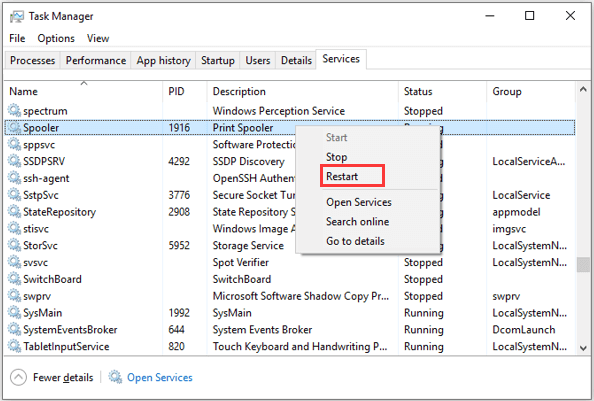
Opción 2: reinicie la cola de impresión a través del símbolo del sistema
También puede reiniciar la cola de impresión de Windows 10 en el símbolo del sistema.
Etapa 1: Apurarse las ventanas + R abrir Clase ventana. Entonces entra cmd y presione control + Cambio + Entrar correr Símbolo del sistema como administrador.
2do paso: Cuando reciba una ventana de Control de cuentas de usuario (UAC), haga clic en Correcto para confirmar la operación.
Paso 3: En la consola de comandos, escriba spooler de cierre de red y presione Entrar para detener la cola de impresión.
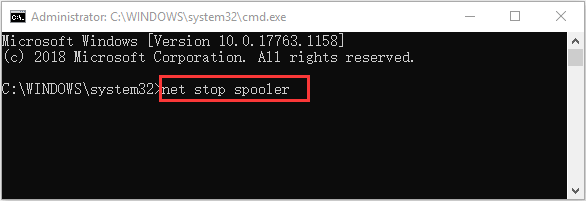
Paso 4: Para solucionar problemas de impresión o de cola de impresión, puede ir al directorio C: Windows System32 Spool Printers y eliminar todo el contenido de Impresoras carpeta para eliminar trabajos de impresión.
Paso 5: Ahora puede volver al símbolo del sistema, escriba spooler de arranque de redy presione Entrar para iniciar la cola de impresión.
Después de eso, puede comenzar sus trabajos de impresión de nuevo y deben completarse correctamente.
Opción 3: reinicie la cola de impresión a través de servicios
También puede realizar la misma operación en la aplicación Servicios. Además, puede realizar más cambios en el servicio aquí.
Solo necesitas llamar al Clase ventana, entrada services.msc en el cuadro vacío y haga clic en Correcto abrir Prestaciones de servicio aplicación. Luego, desplácese hacia abajo para ubicar el Cola de impresión un servicio.
Para detener / reiniciar la cola de impresión, puede hacer clic en Detener el servicio/Reiniciar el servicio en el panel izquierdo, o haga clic con el botón derecho en el servicio y elija Parar/Para reiniciar. Si el servicio se detiene, puede hacer clic en Iniciar el servicio en el panel izquierdo o elija Comienzo en el menú contextual.
Consejo: Para resolver problemas relacionados, también se recomienda que elimine todos los trabajos de impresión después de detener el servicio y luego reinicie la cola de impresión.
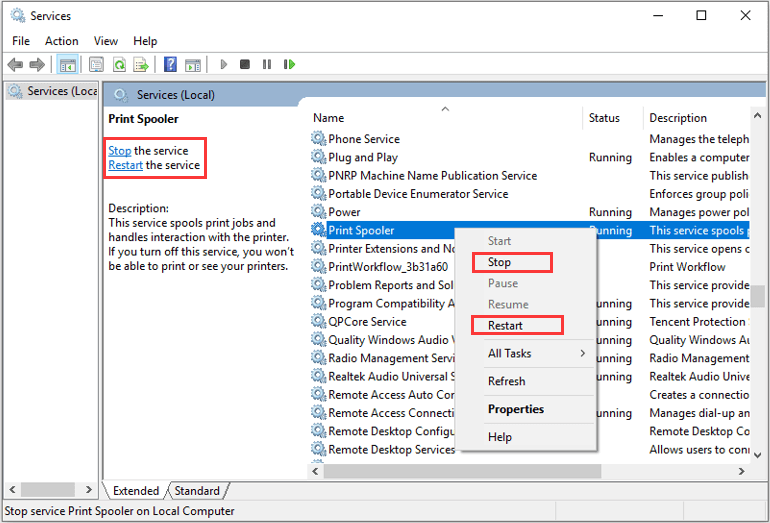
Para realizar más configuraciones para el servicio, puede hacer doble clic en él para abrir su Propiedades. Aquí también puede detener / iniciar la cola de impresión haciendo clic en Parar/Comienzo botón. Y puedes elegir uno Tipo de salida de la lista desplegable según sea necesario.
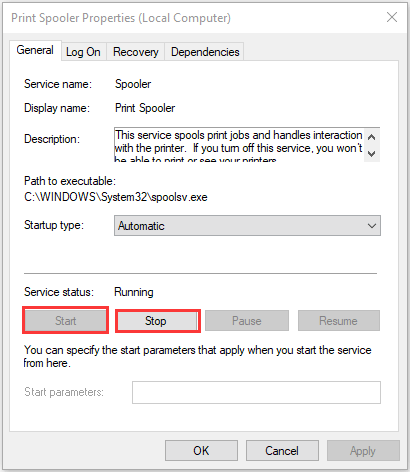
Se trata de cómo reiniciar la cola de impresión de Windows 10. Espero que pueda beneficiarse de esta publicación y salir de los problemas de la cola de impresión.


![Lee más sobre el artículo ¿Cómo deshacerse del error NP-40831-6 en PS4? [Updated in 2021]](https://discoduro.club/wp-content/uploads/2021/11/como-deshacerse-del-error-np-40831-6-en-ps4-updated-in-2021-300x200.png)


![Lee más sobre el artículo [SOLVED] 7 soluciones probadas para corregir el debilitamiento de la GPU en 2021](https://discoduro.club/wp-content/uploads/2021/11/solved-7-soluciones-probadas-para-corregir-el-debilitamiento-de-la-gpu-en-2021-300x200.png)
